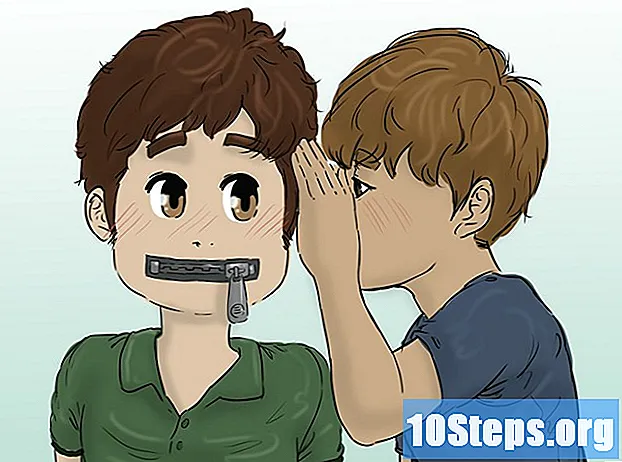Autor:
Eric Farmer
Fecha De Creación:
9 Marcha 2021
Fecha De Actualización:
16 Mayo 2024
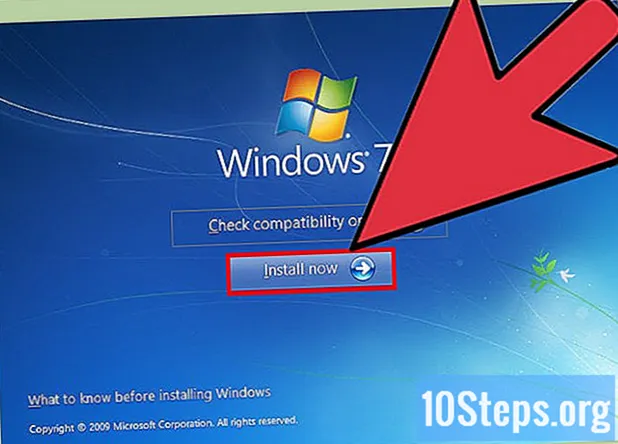
Contenido
¿Necesita instalar Windows 7 en una computadora sin unidad de DVD? ¿Quiere crear un instalador de respaldo en caso de que su disco de instalación se dañe? Siga esta guía para obtener los archivos de instalación de Windows en una unidad flash USB de arranque.
Pasos
Método 1 de 4: Cree u obtenga una ISO de Windows Vista / 7
Instale un programa de grabación gratuito. Hay una serie de utilidades de grabación disponibles en línea de forma gratuita. Necesita uno que pueda crear archivos ISO.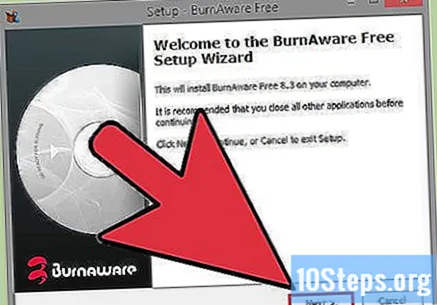
- Si recibió su Windows 7 como un archivo ISO descargado de Microsoft, puede pasar a la siguiente sección.

Inserte el DVD de Windows 7. Abra su nuevo programa de grabación. Busque una opción como "Copiar a imagen" o "Crear imagen". Si se le solicita, seleccione la unidad de DVD como fuente.
Guarde el archivo ISO. Elija un nombre y una ubicación fáciles de recordar para el archivo. El ISO que cree tendrá el mismo tamaño que el disco que está copiando. Esto significa que puede ocupar varios gigabytes de espacio en su disco duro. Asegúrese de tener suficiente espacio de almacenamiento disponible.- La creación de la ISO puede llevar mucho tiempo, dependiendo de la velocidad de su computadora y unidad de DVD.
Método 2 de 4: creación de una unidad de arranque
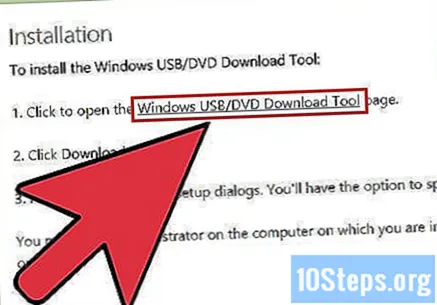
Descargue la herramienta de descarga de Windows 7 USB / DVD. Esta opción está disponible de forma gratuita en Microsoft. A pesar del nombre, esta herramienta también funciona con ISO de Windows Vista. Puede ejecutar esta herramienta en casi cualquier versión de Windows.
Seleccione el archivo de origen. Esta es la ISO que creó o descargó en la primera sección. Haga clic en Siguiente.
Seleccione el dispositivo USB. Tiene la opción de grabar en un DVD o crear un dispositivo USB. Para esta guía, haga clic en Dispositivo USB.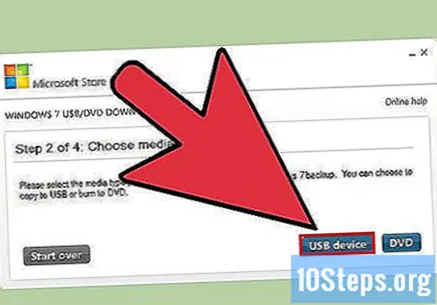
Elija su dispositivo USB. Asegúrese de que su memoria USB esté conectada correctamente. Necesitará al menos 4 GB de espacio en su unidad flash para copiar su instalación de Windows.
Espere mientras se ejecuta el programa. El programa formateará la unidad USB para que se inicie correctamente y luego copiará el archivo ISO en el disco. El proceso de copia puede tardar hasta 15 minutos en completarse, dependiendo de la velocidad de su máquina.
Método 3 de 4: uso de la línea de comandos
Conecte su unidad flash. Primero conecte su memoria USB al puerto USB y copie todo el contenido a un lugar seguro en su disco duro.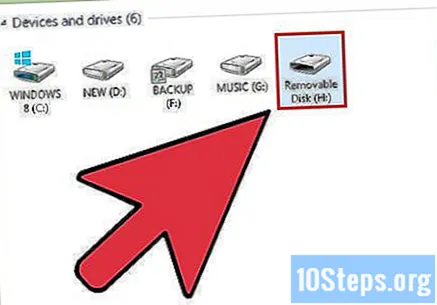
Ejecute el símbolo del sistema como administrador. Para abrir un símbolo del sistema, vaya al menú Inicio y busque CMD. Haga clic derecho sobre él y seleccione Ejecutar como administrador para usarlo con derechos de administrador.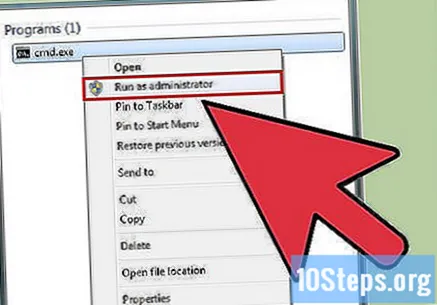
Usando la utilidad Diskpart, busque el número de su unidad flash. Para hacer esto, ingrese el siguiente comando en el símbolo del sistema: DISKPART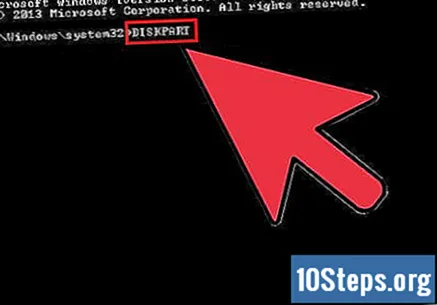
- Cuando ejecute DISKPART, se le mostrará la versión de DISKPART que está ejecutando y el nombre de su PC.
- Escriba "lista de discos" para ver una lista de todas las unidades de disco conectadas. Anote el número asignado a su unidad flash.
- Formatee la unidad. Ejecute la siguiente lista de comandos, uno por uno. Asegúrese de reemplazar el Disco 1 con el número de Disco DISKPART apropiado.
seleccione el disco 1limpiocrear partición primariaseleccione la partición 1activoformato fs = NTFS QUICKasignarSalida
Haga que la unidad flash sea de arranque. Usa la utilidad bootsect que se envía con Windows 7 / Vista. Para hacer eso:
- Inserte el DVD de Windows 7 / Vista y escriba la letra de la unidad de DVD. Para esta guía, la unidad de DVD es D: y la unidad USB es G:.
- Navegue hasta el directorio donde bootsect es.
D:cd d: boot - Use bootsect para hacer que la unidad USB sea de arranque. Esto actualiza la unidad con el código compatible BOOTMGR y se prepara para iniciar Windows 7 / Vista.
BOOTSECT.EXE / NT60 G: - Cierre las ventanas del símbolo del sistema.
Copie todos los archivos del DVD de Windows 7 / Vista a la memoria USB formateada. La forma más segura y rápida sería utilizar el Explorador de Windows. Abra el disco, seleccione todo y arrastre a su unidad flash. Esto puede tardar unos minutos en copiarse.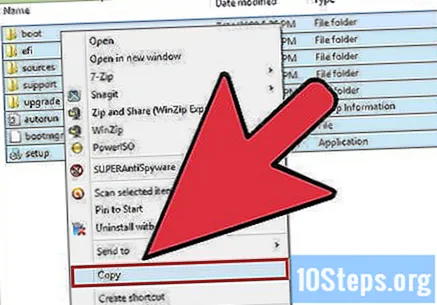
Método 4 de 4: prepárate para instalar
Cambia el orden de inicio. Para arrancar desde la unidad USB, deberá configurar el BIOS para arrancar desde el puerto USB primero en lugar del disco duro. Para abrir el BIOS, reinicie la computadora y presione la tecla indicada para ingresar a la configuración. La clave varía según el fabricante, pero suele ser F2, F10, F12 o Del.
- Abra el menú de inicio en el BIOS. Cambie el primer dispositivo de arranque a su unidad USB. Asegúrese de que esté insertado, o es posible que no tenga la opción de elegirlo. Dependiendo de su fabricante, puede decir Dispositivo extraíble o enumerar el modelo de su unidad flash.
Guarde sus cambios y reinicie. Si configura el orden de inicio correctamente, la instalación de Windows 7 o Vista comenzará tan pronto como desaparezca el logotipo del fabricante.
Instale Windows. Se cargará el proceso de instalación y comenzará la instalación de Windows. Consulte nuestra guía sobre la instalación de Windows 7 para obtener un tutorial detallado.